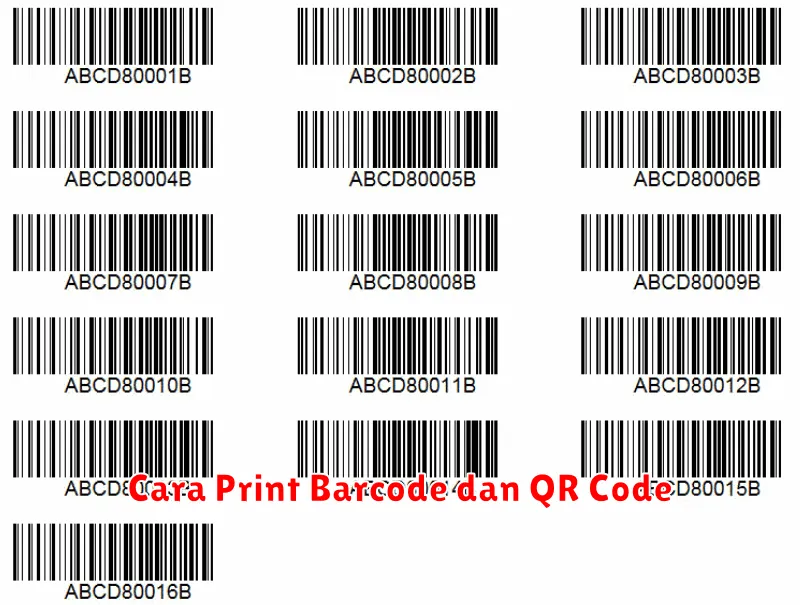Di era digital ini, barcode dan QR code telah menjadi bagian penting dari dunia bisnis dan teknologi. Barcode digunakan untuk melacak produk dan memudahkan proses pembelian di kasir, sedangkan QR code memberikan kemudahan akses ke informasi dan situs web hanya dengan memindai kode tersebut menggunakan ponsel pintar. Oleh karena itu, memahami bagaimana cara membuat dan mencetak barcode serta QR code adalah pengetahuan yang bermanfaat bagi banyak orang.
Artikel ini akan membahas langkah-langkah yang tepat untuk membuat dan mencetak barcode dan QR code, dimulai dari pemilihan perangkat lunak terbaik untuk melakukannya, hingga tips penting untuk menghasilkan cetakan berkualitas yang dapat diandalkan. Dengan memahami setiap langkah yang dijelaskan, Anda akan mampu mencetak barcode dan QR code dengan lebih efektif dan efisien.
Membuat Barcode dan QR Code
Langkah pertama dalam mencetak barcode atau QR code adalah dengan membuatnya terlebih dahulu. Untuk membuat barcode, Anda memerlukan generator barcode yang dapat diakses secara online atau offline. Beberapa jenis barcode populer yang digunakan diantaranya UPC, EAN, dan Code 128. Sementara itu, untuk QR code, Anda dapat memanfaatkan layanan pembuat QR code seperti QR Code Generator atau aplikasi serupa yang tersedia di pasar digital.
Setelah memilih jenis barcode atau QR code yang ingin Anda buat, masukkan data yang diperlukan, seperti angka untuk barcode atau URL untuk QR code. Pastikan data yang Anda masukkan akurat karena ini akan menentukan keefektifan dari barcode atau QR code tersebut.
Software untuk Print Barcode dan QR Code
Pemilihan software yang tepat sangat penting dalam proses mencetak barcode dan QR code. Beberapa software populer yang dapat Anda gunakan adalah Adobe Illustrator untuk desain grafis, BarTender untuk pembuatan label profesional, dan ZebraDesigner yang dirancang spesifik untuk printer barcode Zebra. Setiap software memiliki fitur unggulan masing-masing yang dapat disesuaikan dengan kebutuhan Anda.
Sebagai contoh, BarTender menawarkan solusi lengkap untuk pembuatan barcode dalam skala besar dengan berbagai format yang didukung. Sedangkan Adobe Illustrator cocok untuk kebutuhan desain yang memerlukan penyesuaian artistik atau branding di dalam barcode dan QR code.
Mengatur Ukuran dan Format Barcode/QR Code
Sebelum memulai proses pencetakan, penting untuk memastikan bahwa ukuran dan format barcode atau QR code Anda sesuai. Ukuran yang terlalu kecil akan membuat pemindai kesulitan membaca, dan sebaliknya, ukuran yang terlalu besar bisa membuat aplikasi atau dokumen terlihat tidak proporsional.
Sesuaikan ukuran barcode sesuai dengan kebutuhan Anda, yaitu sekitar 2,5 cm x 5 cm sebagai ukuran standar. Untuk QR code, pastikan dimensinya tidak kurang dari 3 cm x 3 cm agar bisa dipindai dengan mudah. Format file seperti PNG, JPEG, dan SVG biasanya lebih disukai karena tingkat fleksibilitas dan kualitas yang dimilikinya.
Print Barcode dan QR Code ke Printer
Setelah Anda memastikan ukuran dan format sudah benar, langkah berikutnya adalah mencetak barcode dan QR code tersebut menggunakan printer. Gunakan printer laser atau printer thermal yang didesain untuk pekerjaan ini, karena printer jenis ini memberikan kualitas cetakan yang lebih tajam dan tahan lama dibandingkan printer inkjet.
Pastikan juga bahwa Anda menggunakan label berkualitas yang cocok dengan printer Anda untuk menjamin hasil cetakan yang optimal. Label dari kertas berkualitas rendah dapat menyebabkan tinta menyebar, sehingga hasil cetakan menjadi sulit terbaca.
Tips Print Barcode dan QR Code yang Berkualitas
Berikut adalah beberapa tips untuk memastikan bahwa barcode dan QR code yang Anda cetak berkualitas tinggi:
- Gunakan kualitas kertas yang tepat untuk mencegah kerusakan pada barcode dan QR code.
- Jangan menempatkan logo atau teks yang terlalu dekat dengan barcode atau QR code, karena bisa mengganggu pemindaian.
- Selalu lakukan tes pemindaian setelah proses pencetakan selesai untuk memastikan bahwa barcode dan QR code dapat dengan mudah dibaca oleh pemindai.
- Jika memungkinkan, gunakan kolom pelindung (quiet zone) di sekitar barcode atau QR code untuk meningkatkan akurasi pemindaian.
Dengan mengikuti langkah-langkah dan tips di atas, Anda akan dapat mencetak barcode dan QR code yang tidak hanya berkualitas tinggi tetapi juga fungsional serta efisien dalam aplikasi sehari-hari. Ini akan membantu Anda dalam mengoptimalkan manajemen persediaan dan pelacakan produk. Selamat mencoba!